win11系统字体显示不全怎么办
2023-09-05 13:15:01
最近有位win11系统用户在使用电脑的过程当中,遇到了字体显示不全的问题,用户尝试了很多方法都没有解决,为此非常苦恼,那么win11系统字体显示不全怎么办呢?今天u启动u盘启动盘制作工具为大家分享win11系统字体显示不全解决方法。
字体显示不全解决方法:
1、首先,按键盘上的【 Win + X 】组合键,或右键点击任务栏上的【Windows徽标】,在打开的隐藏菜单项中,选择【设置】;如图所示:
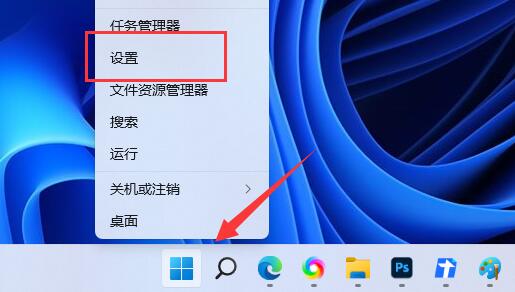
2、Windows 设置窗口,左侧边栏,点击【应用】,右侧点击【可选功能(你的设备的额外功能)】;如图所示:
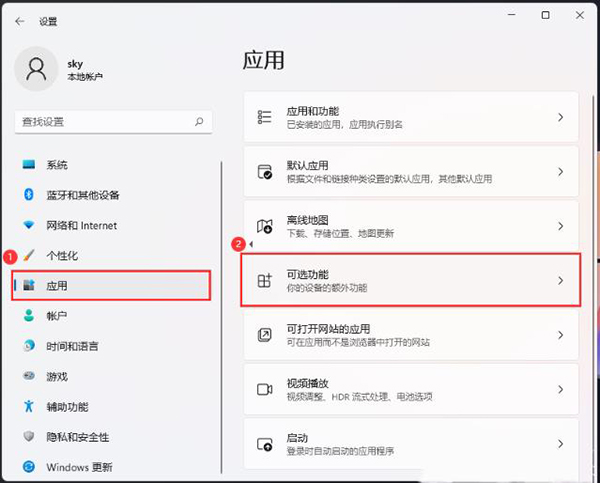
3、当前路径为:应用>可选功能,点击添加可选功能旁的【查看功能】;如图所示:

4、添加可选功能下,搜索框搜索【中文】,然后找到并勾选【中文(繁体)的补充字体 附加字体: DFKai、MingLiu、PMingLiu、MingLiu_HKSCS】,再点击【下一步】;如图所示:
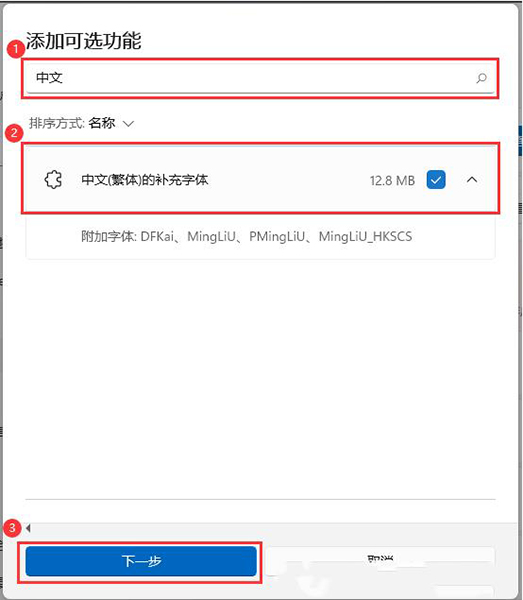
5、确定要安装的内容是【中文(繁体)的补充字体 附加字体: DFKai、MingLiu、PMingLiu、MingLiu_HKSCS】,再点击【安装】;如图所示:
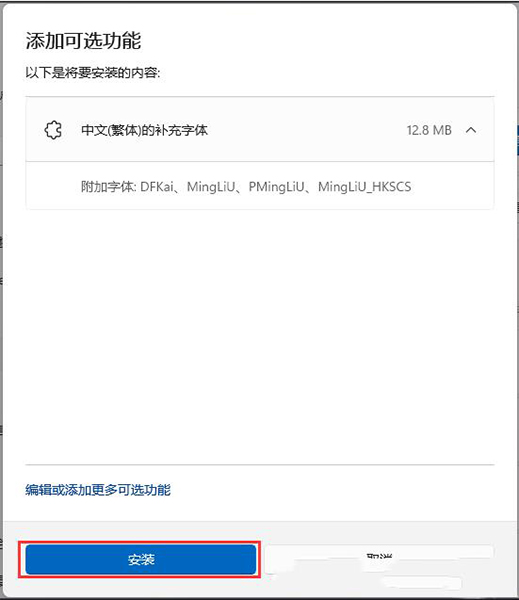
6、最近操作下,就可以查看到【中文(繁体)的补充字体】显示已安装。如图所示:
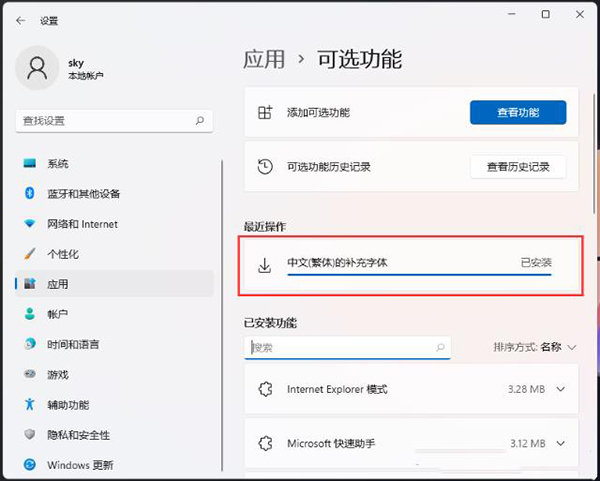
关于win11系统字体显示不全的解决方法就为用户们详细分享到这里了,如果用户们使用电脑的时候遇到了同样的问题,可以参考以上方法步骤进行操作哦,希望本篇教程对大家有所帮助,更多精彩教程请关注u启动官方网站。
原文链接:http://upan.9meijia.com/wtjd/16150.html
Acer Spin 5笔记本搭载了英特尔第11代酷睿i5处理器以及性能级独立显卡,今天为大家分享Acer Spin 5笔记本...
- [2023-09-05]戴尔 灵越15笔记本怎么进入bios设置u盘启动
- [2023-09-05]戴尔 成就 15笔记本如何进入bios设置u盘启动
- [2023-09-04]msi微星冲锋坦克2 Pro GP66笔记本安装win10系统
- [2023-09-04]msi微星侠客 刃15笔记本重装win11系统教程
- [2023-09-03]机械师创物者16笔记本如何通过bios设置u盘启动
- [2023-09-03]神舟战神ZX10-DA7DP笔记本安装win7系统教程
- [2023-09-03]神舟 战神G8-CT笔记本如何进入bios设置u盘启动
U盘工具下载推荐
更多>>-
 万能u盘启动盘制作工具
[2023-02-27]
万能u盘启动盘制作工具
[2023-02-27]
-
 windows系统安装工具
[2022-09-01]
windows系统安装工具
[2022-09-01]
-
 纯净版u盘启动盘制作工具
[2022-09-01]
纯净版u盘启动盘制作工具
[2022-09-01]
-
 win7系统重装软件
[2022-04-27]
win7系统重装软件
[2022-04-27]
 Acer Spin 5笔记本使用u启动u盘一键
Acer Spin 5笔记本使用u启动u盘一键
 紫光Unis 14T笔记本使用u启动u盘安
紫光Unis 14T笔记本使用u启动u盘安
 win7pe启动盘制作软件
win7pe启动盘制作软件
 u启动win 8pe系统维护工具箱_6.3免费
u启动win 8pe系统维护工具箱_6.3免费
 戴尔 灵越15笔记本怎么进入bios设
戴尔 灵越15笔记本怎么进入bios设
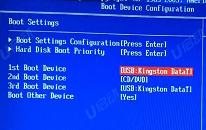 戴尔 成就 15笔记本如何进入bios设
戴尔 成就 15笔记本如何进入bios设
 联想昭阳 K4e 11代酷睿版笔记本安
联想昭阳 K4e 11代酷睿版笔记本安
 win10怎么安装视频教学
win10怎么安装视频教学
 win11系统字体显示不全怎么办
win11系统字体显示不全怎么办
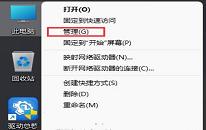 win11系统如何创建虚拟磁盘
win11系统如何创建虚拟磁盘

 联想win8改win7bios设置方法
联想win8改win7bios设置方法
 技嘉uefi bios如何设置ahci模式
技嘉uefi bios如何设置ahci模式
 惠普电脑uefi不识别u盘怎么办
惠普电脑uefi不识别u盘怎么办
 win8改win7如何设置bios
win8改win7如何设置bios
 bios没有usb启动项如何是好
bios没有usb启动项如何是好
 详析bios设置显存操作过程
详析bios设置显存操作过程
 修改bios让电脑待机不死机
修改bios让电脑待机不死机